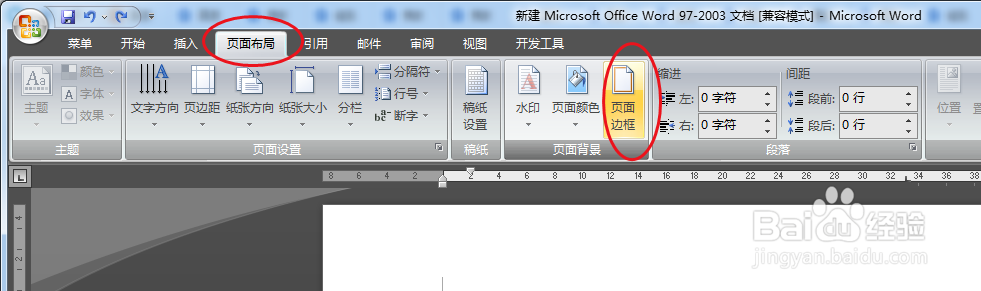如何给文档设置页面边框和页面颜色
1、首先我们打开一篇编辑好的文档
2、我们点击上方菜单栏上的“页面布局”
3、在出现的下方菜单栏里面 我们点击“页面边框” 我们在出现的边框菜单中 选择一个我们需要的边框
4、我们就以常规的方框为例 我们选择方框之后 点击确定 这时候我们就可以看到文档被添加了边框
5、然后我们再选择“页面布局”下面的“页面颜色”我们可以对纸张的颜色和底纹进行设置
6、我们选择页面颜色下面的“填充效果”进行设置
7、在填充效果窗口里 我们选择“文理”效果 我们根据自己的需要选择一个适合自己的纹理 然后点击确定即可
8、这时候我们就可以看见最终的效果了 是不是还是不错的
声明:本网站引用、摘录或转载内容仅供网站访问者交流或参考,不代表本站立场,如存在版权或非法内容,请联系站长删除,联系邮箱:site.kefu@qq.com。
阅读量:82
阅读量:60
阅读量:21
阅读量:63
阅读量:73